На первом этапе необходимо нарисовать линии края для всех номеров зубов, указанных в форме, а затем задать направление вставки для каждой реставрации.
1. Начните с просмотра расположенных внизу номеров зубов. Если номер зуба отмечен зеленой галочкой, значит, линия края для этого зуба уже была создана или импортирована из проекта.
Линии края для колпачков, коронок, вкладок и накладок создаются автоматически.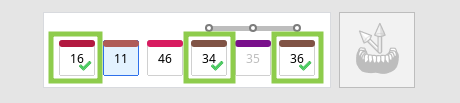
2. Затем выберите номер зуба, у которого еще нет края, и нарисуйте его с помощью инструмента «Создать автоматически» или «Создать вручную».
Инструмент «Создать автоматически» позволяет нарисовать край на основе одной заданной вами точки; с помощью инструмента «Создать вручную» вы можете нарисовать край на основе нескольких точек.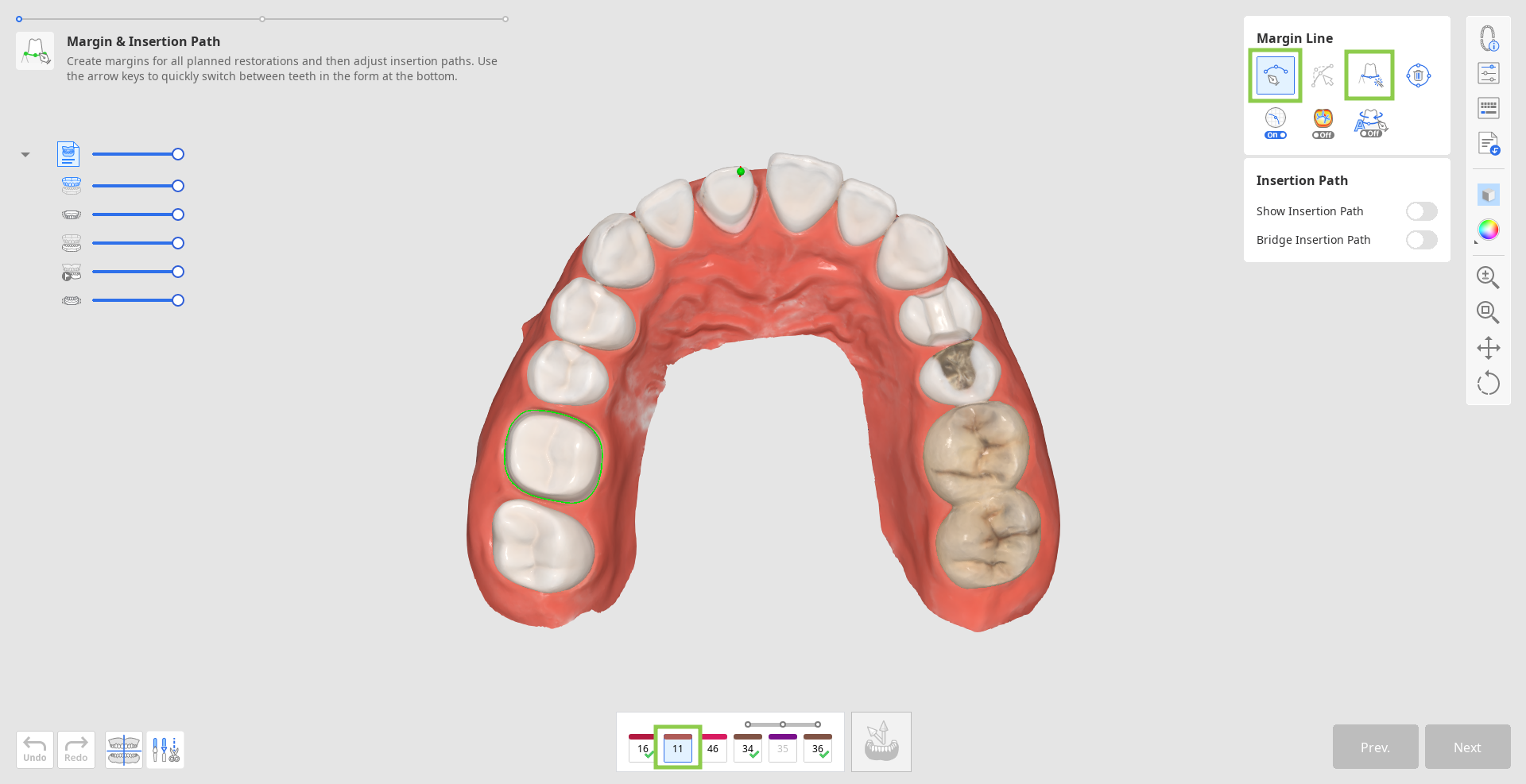
- Включите инструменты «Вид в разрезе» или «Изменить динамический просмотр», чтобы упростить рисование края вручную.

3. Все края можно редактировать, добавляя, перемещая или удаляя контрольные точки. Щелкните, чтобы добавить точку, щелкните правой кнопкой мыши, чтобы удалить ее, щелкните и перетащите, чтобы переместить точку.
Для более точного понимания глубины во время редактирования вы можете включить функцию «Режим отображения кривизны».
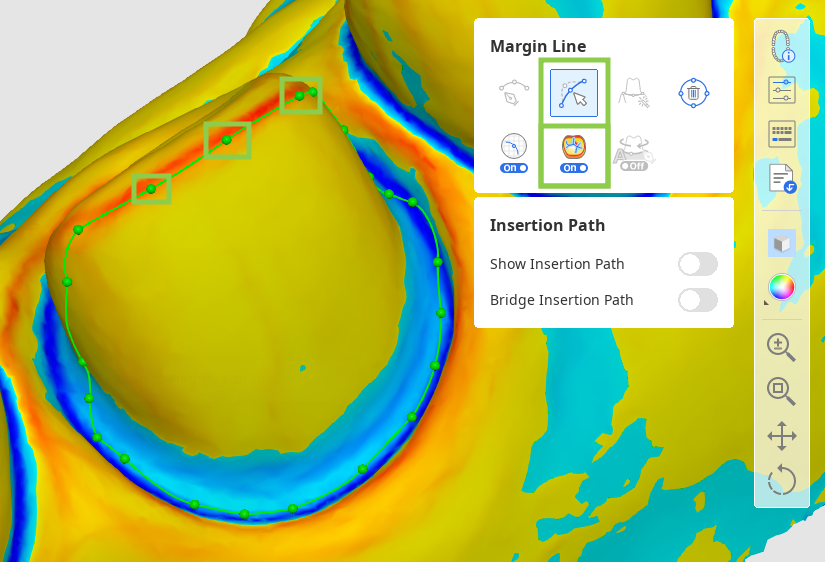
4. Работать над направлением вставки можно только после создания края для всех целевых зубов.
Включите опцию «Отображение направления вставки» и отрегулируйте автоматически заданную траекторию, перетаскивая стрелку направления вставки. Серая стрелка будет указывать исходное направление.
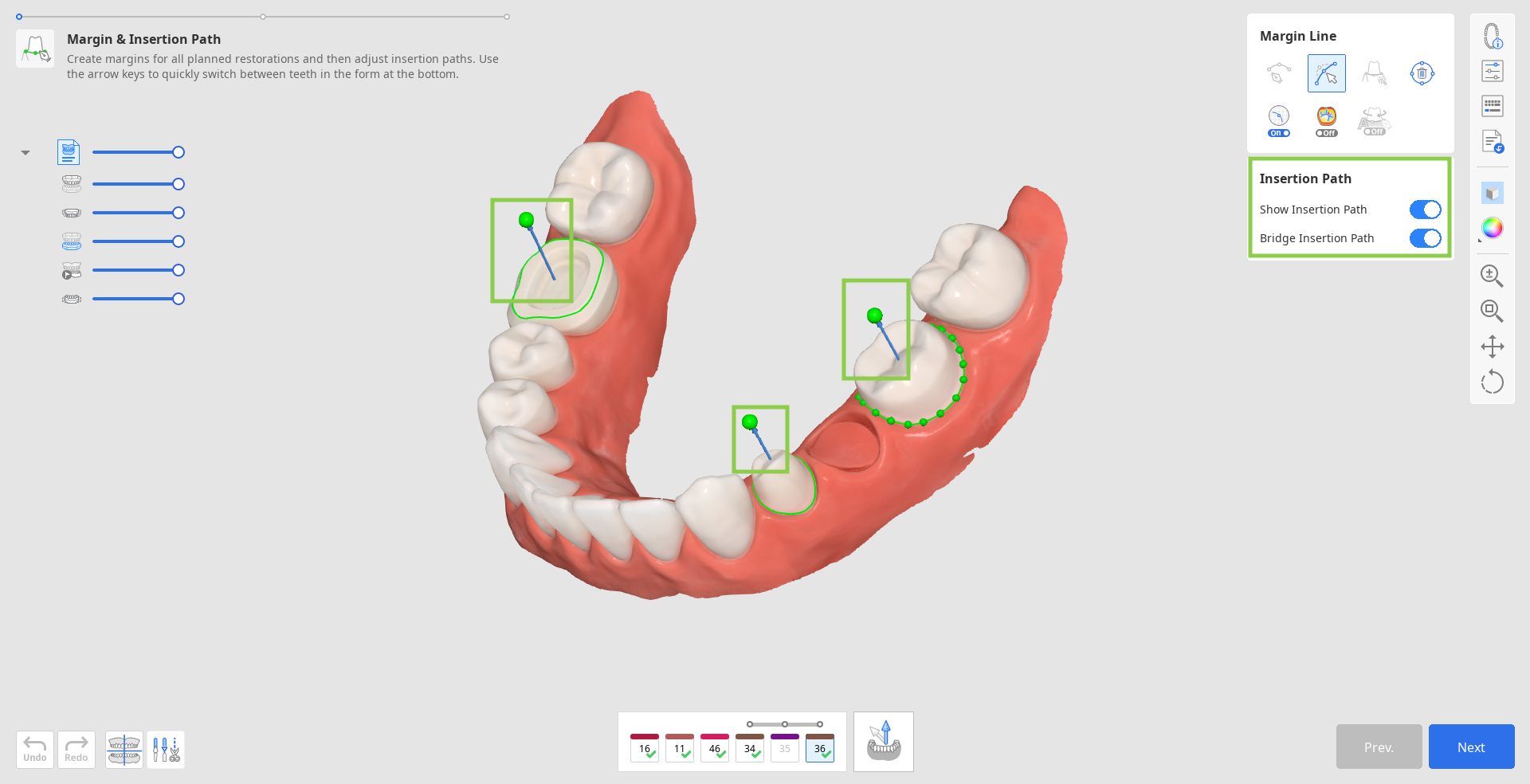
- В качестве альтернативы вы можете повернуть 3D-данные и нажать на значок «Установить стрелку по направлению вашего взгляда» в нижней части экрана.
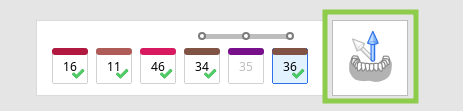
5. По завершении нажмите «Далее» или клавишу пробела, чтобы перейти к следующему шагу.